米国の医療ドラマ “Dr. House” が好きな僕は、ここのところ、Facebook のゲーム “HOUSE M.D. Critical Cases” にややはまっているわけです。
毎回、やたら頭の良い総合診療医 Dr. House が、自分のチームを使って、患者の病気の原因と治療法を探し出すのがこのドラマのスジなのですが、ハウスは、ひねくれたイヤミで可愛くない嫌われ者なので、その台詞のやりとりが面白いわけです。
いつも、会議をしては、考えられる病名をたくさん挙げて、その後、捜査(患者宅など)/ 血液検査 / MRI を重ね、リストから「可能性の低い病気を排除していく」というパターンで、毎回、変わり映えしないわけですが、とにかく、台詞が面白いのと、一種の判じ物のような部分が醍醐味なわけです。
ゲームの方もなかなか良い出来で、どうようのパターンで話を進めていくのですが、これまた、台詞が大切なわけですよ。
ところが、ただでさえ英語なので、(日本語に比べて)理解の速度がとろくなる上に、出てくる単語のほとんどが、医療専門用語ですし、スラングもよくでてきますので、辞書を引かなければ全く話しについて行けません。
Chrome の別ウィンドウで、Weblio 英和和英 のサイトを開いておいて、いちいち調べながら、ゲームを進めることになります。
…で、この「別ウィンドウを選択して、検索文字列を入れて、また元のゲームウィンドウに帰ってくる」という作業がイラっとするわけです。
Alfred で なんとかなるべ…とやってみました。
「こんな操作性なら楽チンかな」と思うパターンは…
- 分からない単語発見
- Alfred の窓を出すショートカット押下
- 辞書で調べたいので “dic”とタイプした後にスペースを入れて、調べたい単語を入力して⏎
- 新しいタブに当該単語の Weblio ページが開く
では、レシピを…
- Alfred の窓を出すショートカット押下して歯車マークをクリック
- 上部ペインから Feature を選択して、左ペインで Custom Searches を選択し、右ペインに下部の + マークをクリック
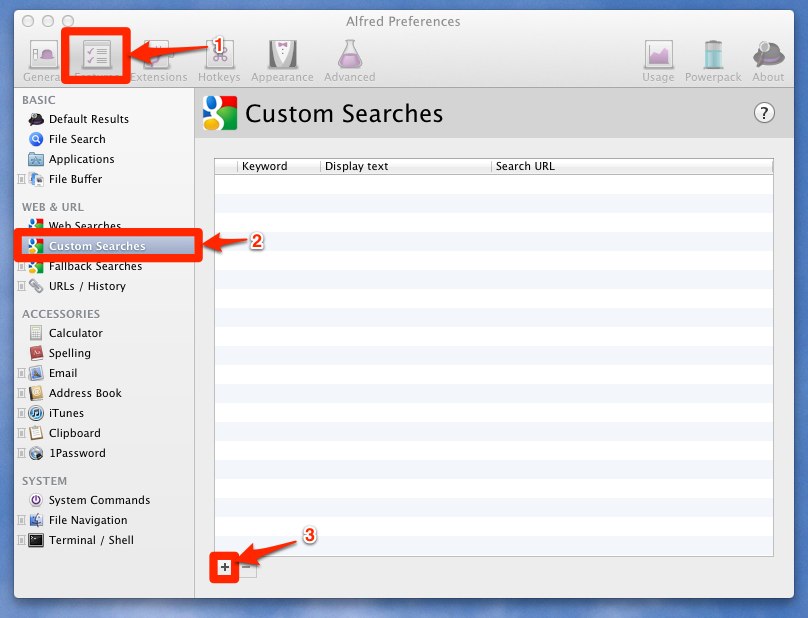
- 以下のように入力して Add ボタンをクリック
- Search URL: http://ejje.weblio.jp/content/{query}
- Encode query using UTF8 / Encode spaces as + 両方をCheck
- Title: Weblio 辞書
- Keyword: dic(任意)
- Validation: alfredapp(いじらず)
- Weblio で、ロゴを icon エリアにドラッグ&ドロップ
これで、上記の操作性は確保!
ついでに、ショートカットも登録しちまいましょー。
- Alfred の窓を出すショートカット押下して歯車マークをクリック
- 上部ペインから Hotkeys を選択して、左ペイン下の + マークをクリックし、Selected Text -> Custom Search を選択
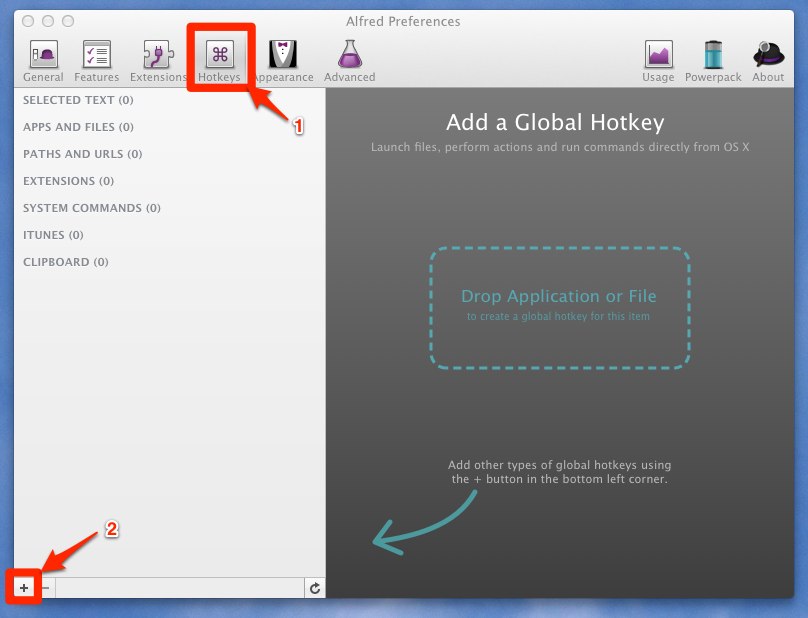
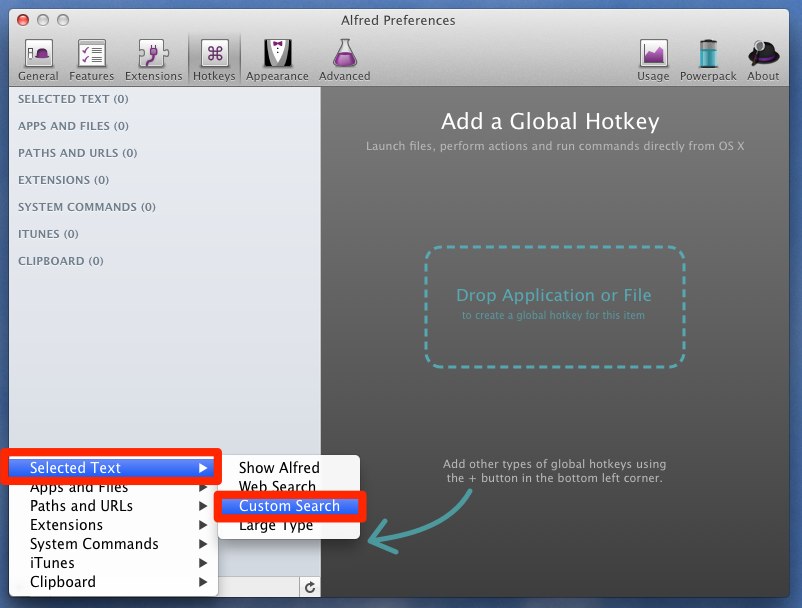
- 左ペイン SELECTED TEXT の下に Weblio 翻訳 という項目が出来ているはずなので、これを選択
- 右ペイン で、ショートカット(例では Command + Option + Shift + D))を設定し、Custom Search から “Weblio 翻訳” を選択

以上で、どのアプリケーションでも、分からない英単語があれば、選択して、上記で設定した ショートカットコンビネーション を押下することで、Weblio で当該単語での検索結果が表示されます。
あら便利。
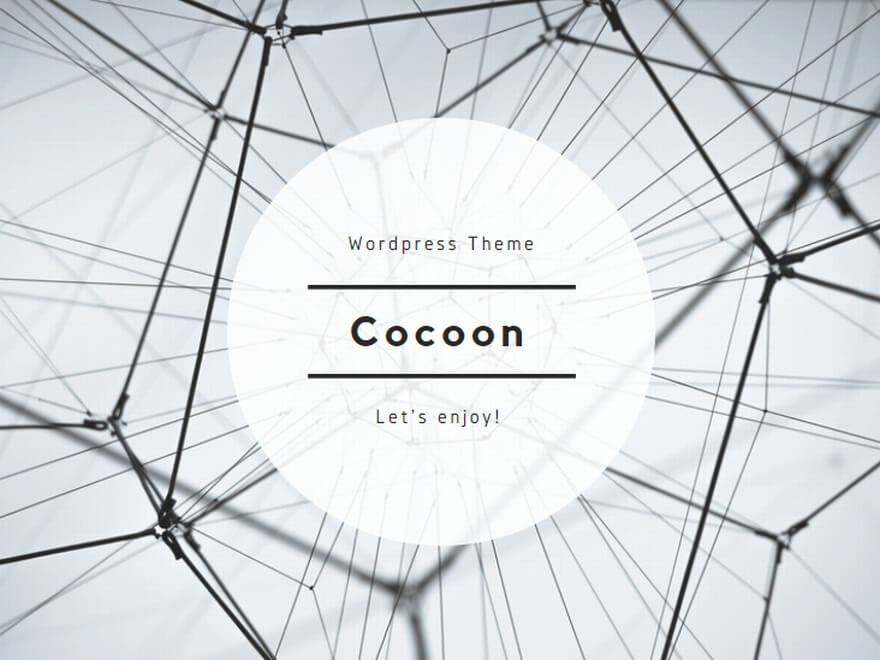
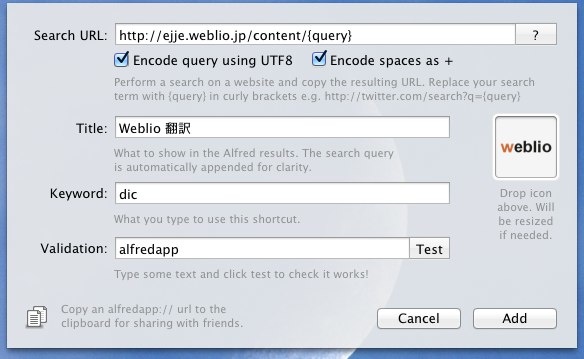
コメント